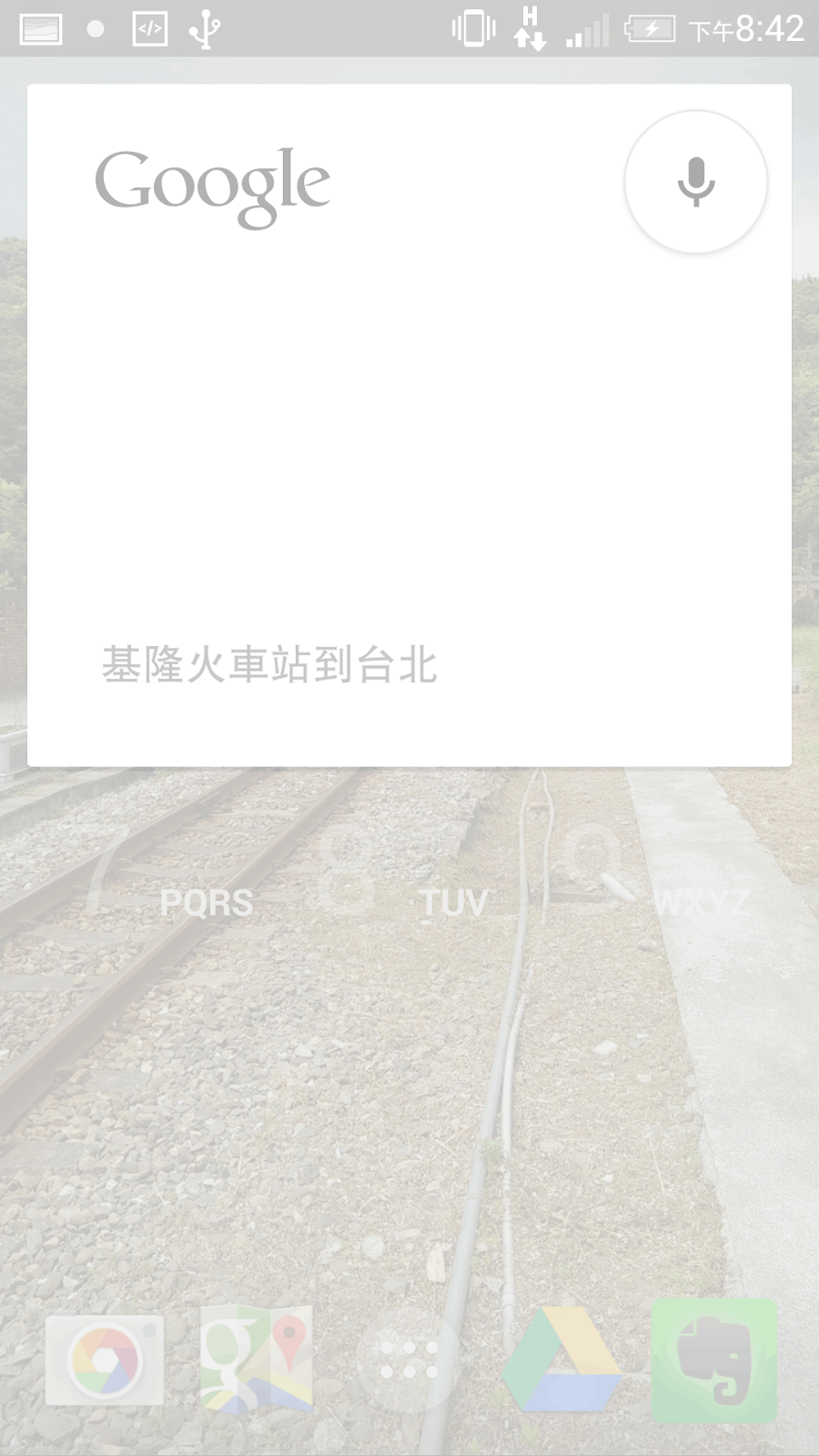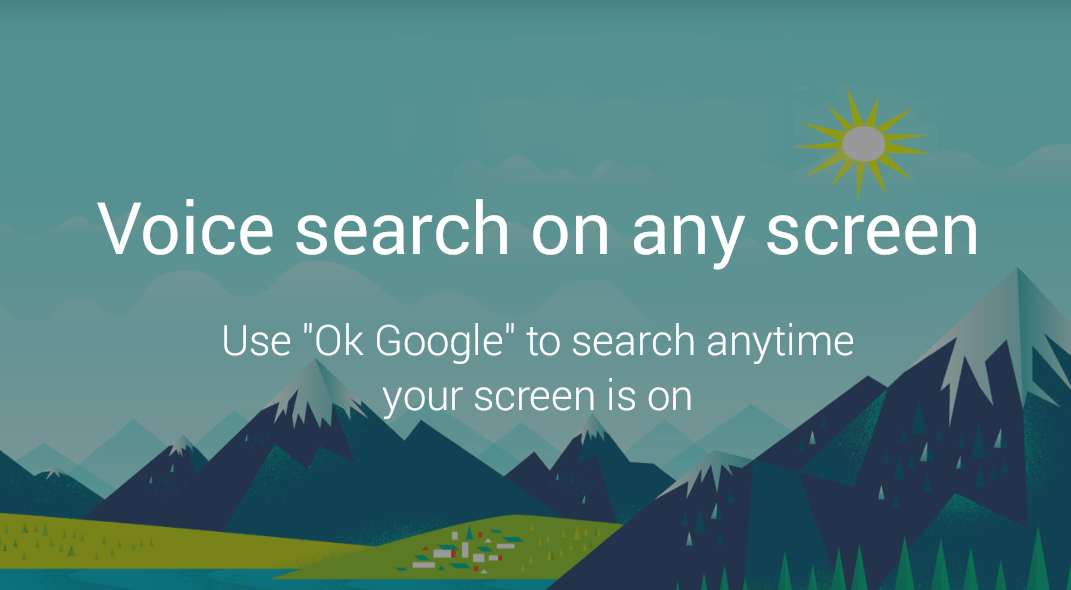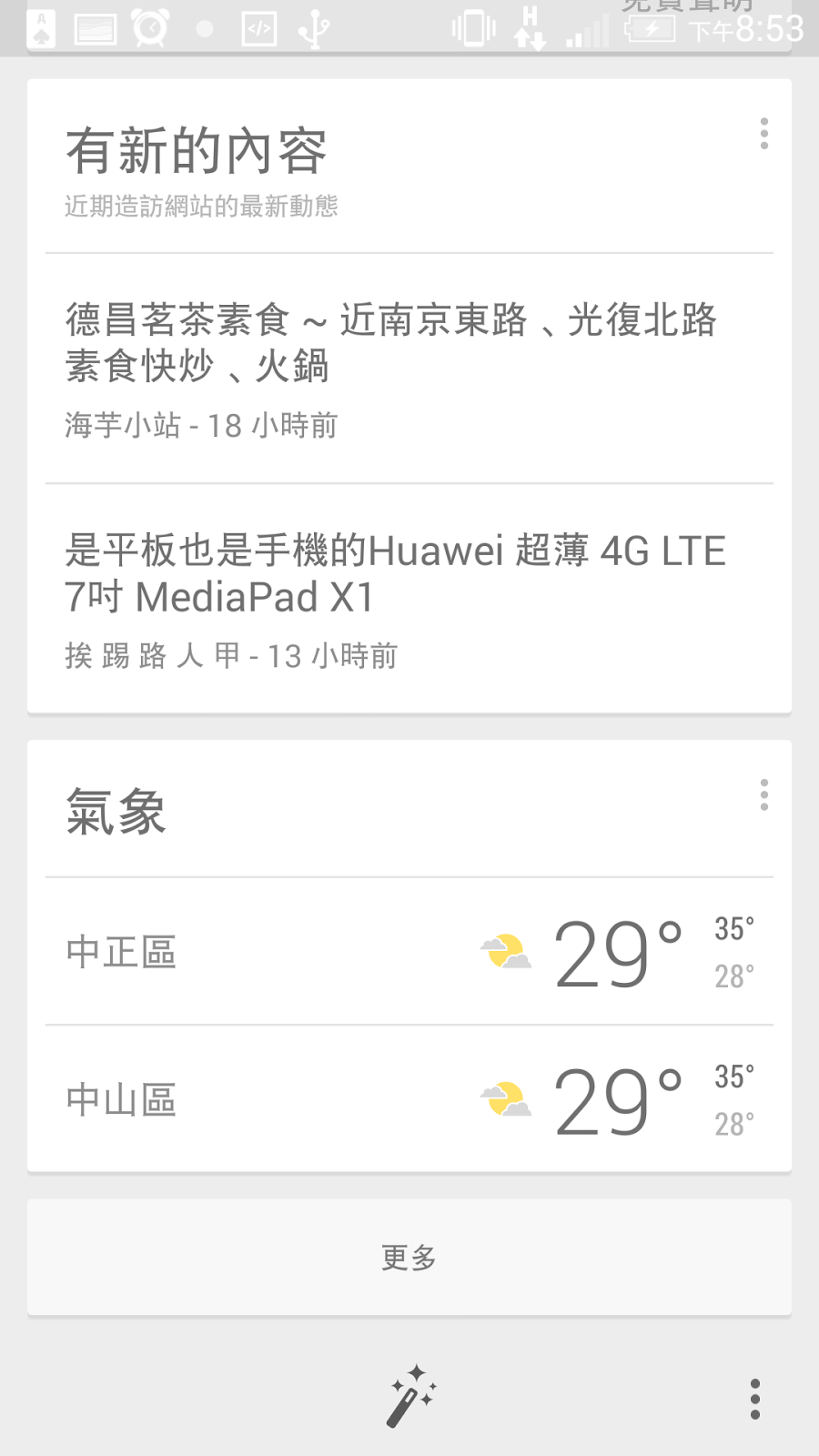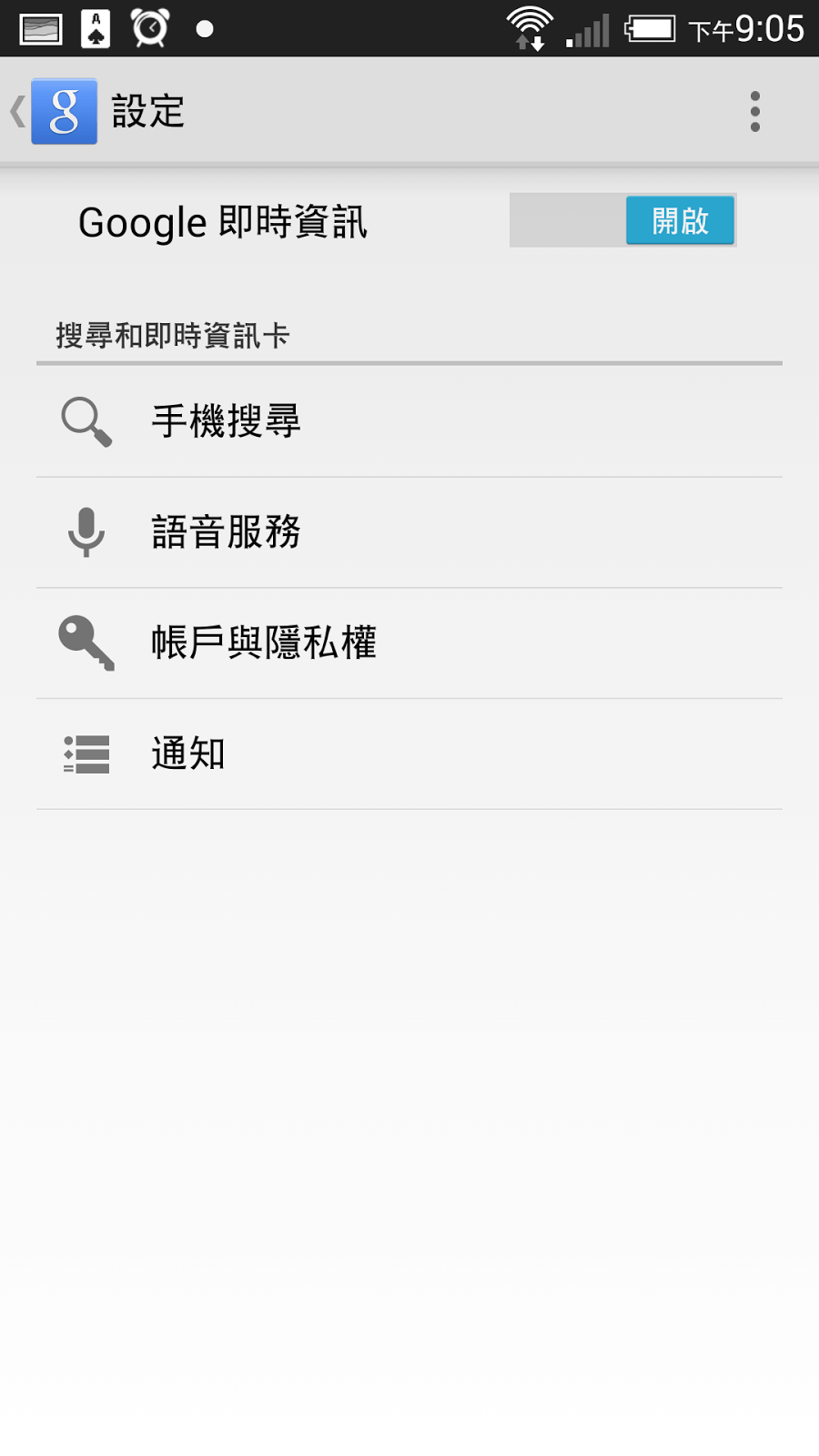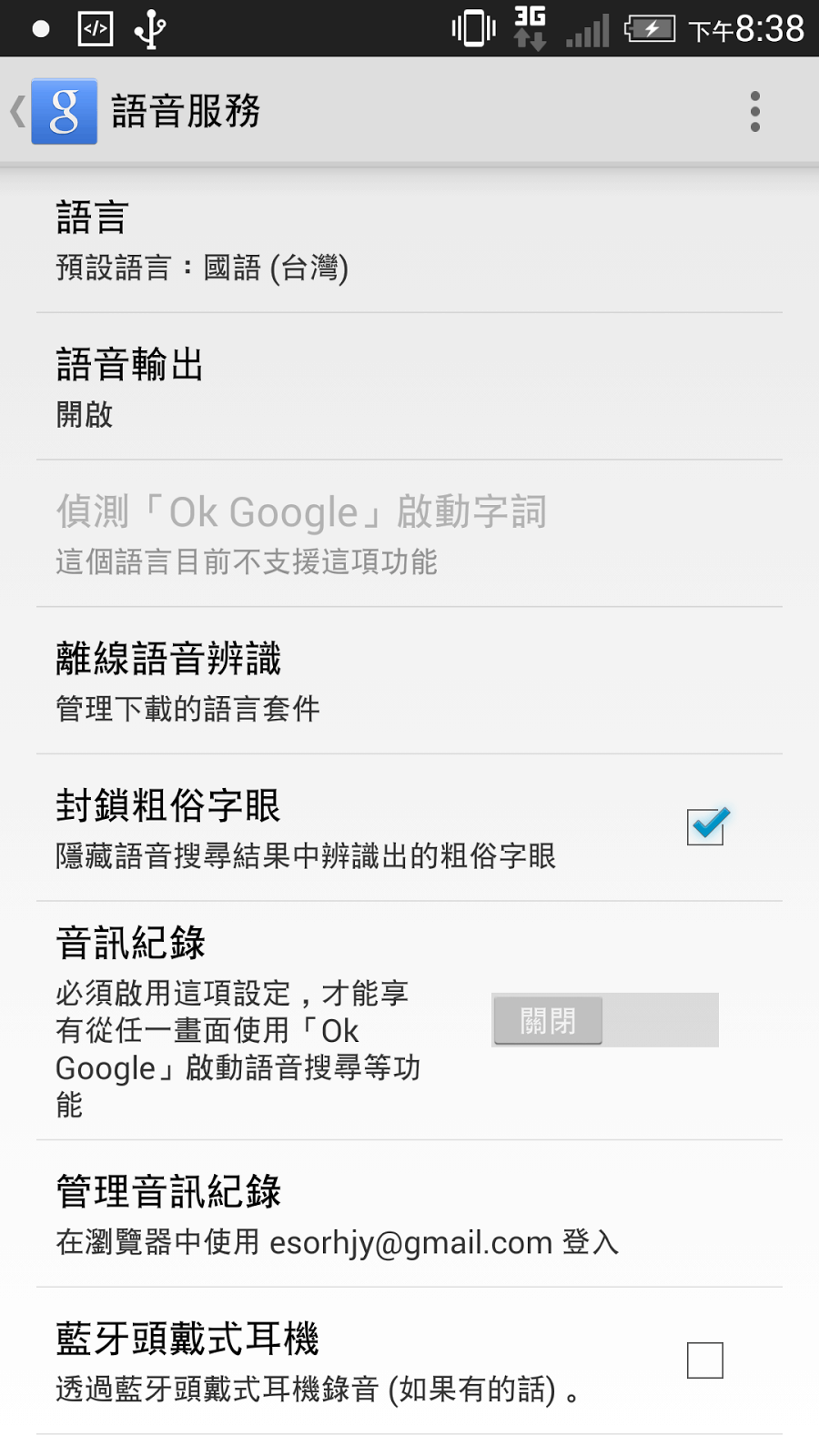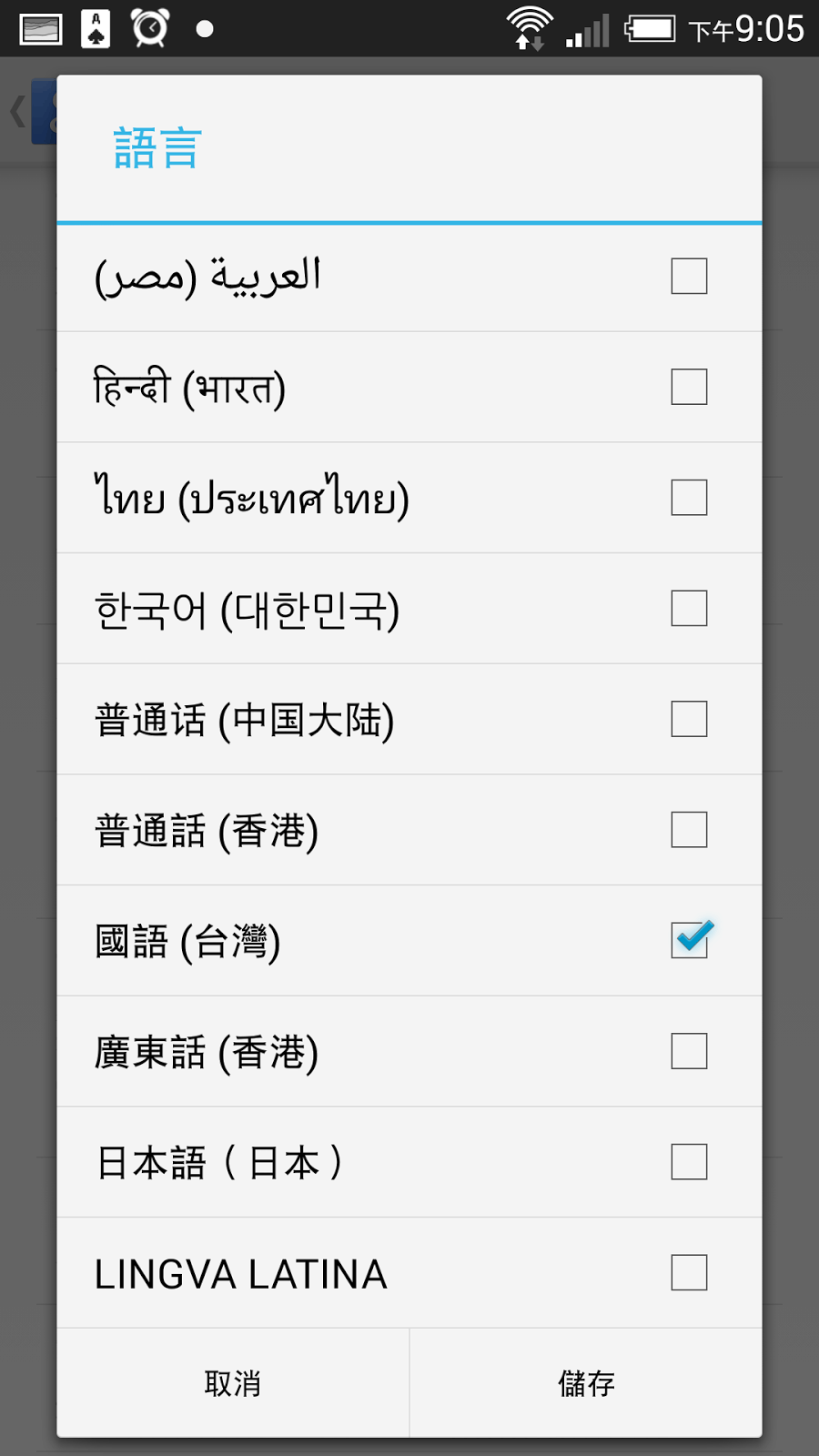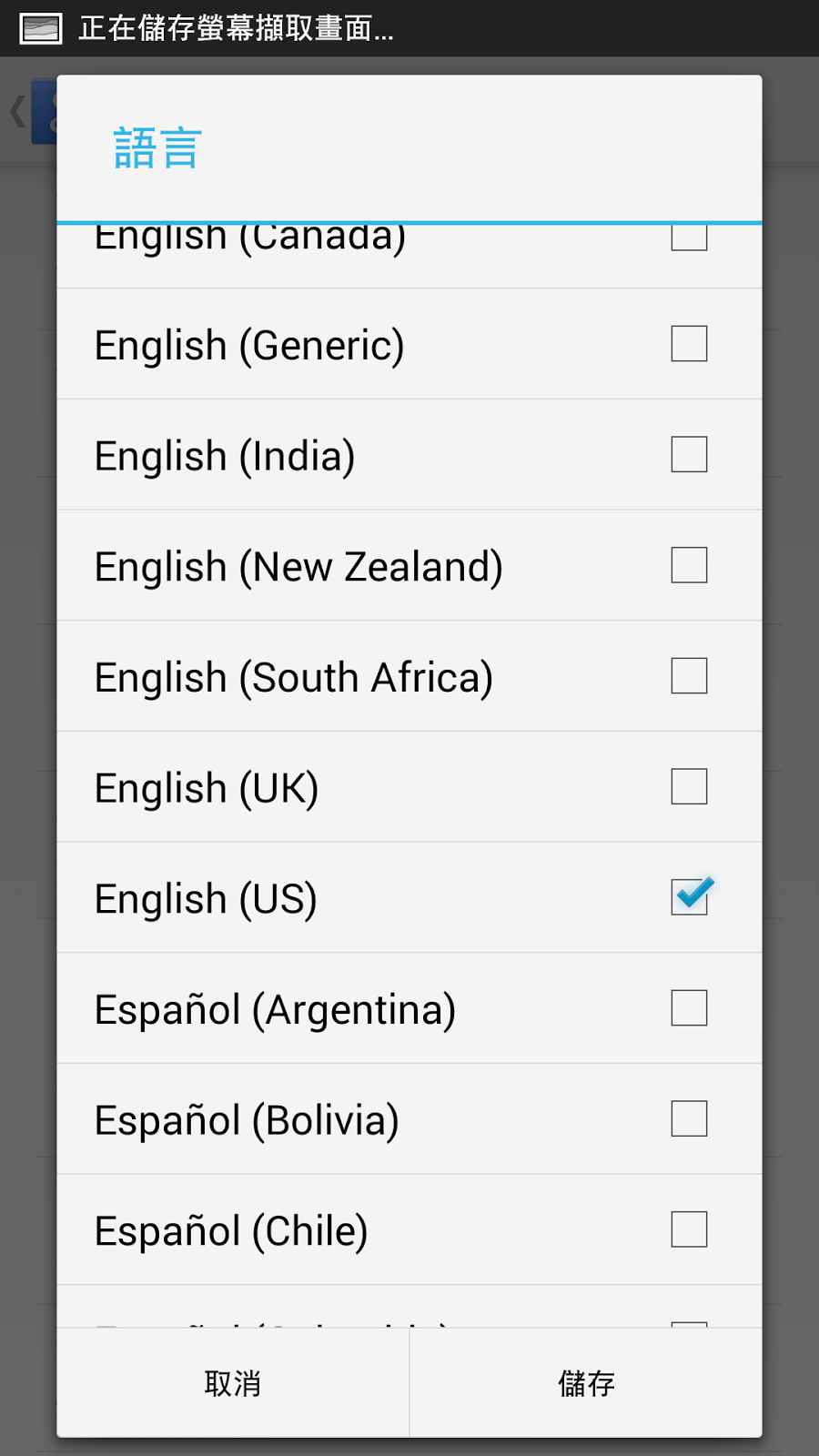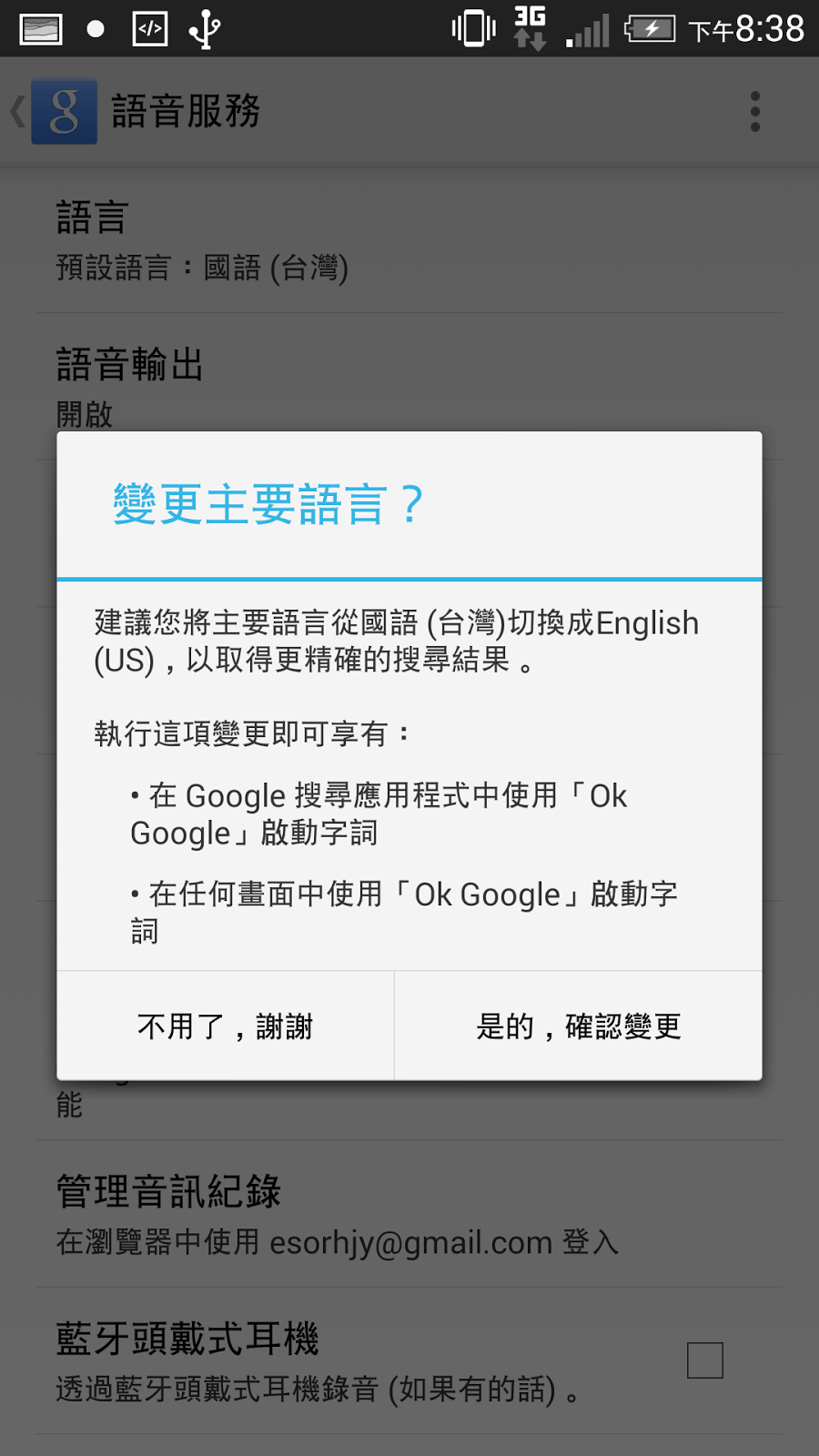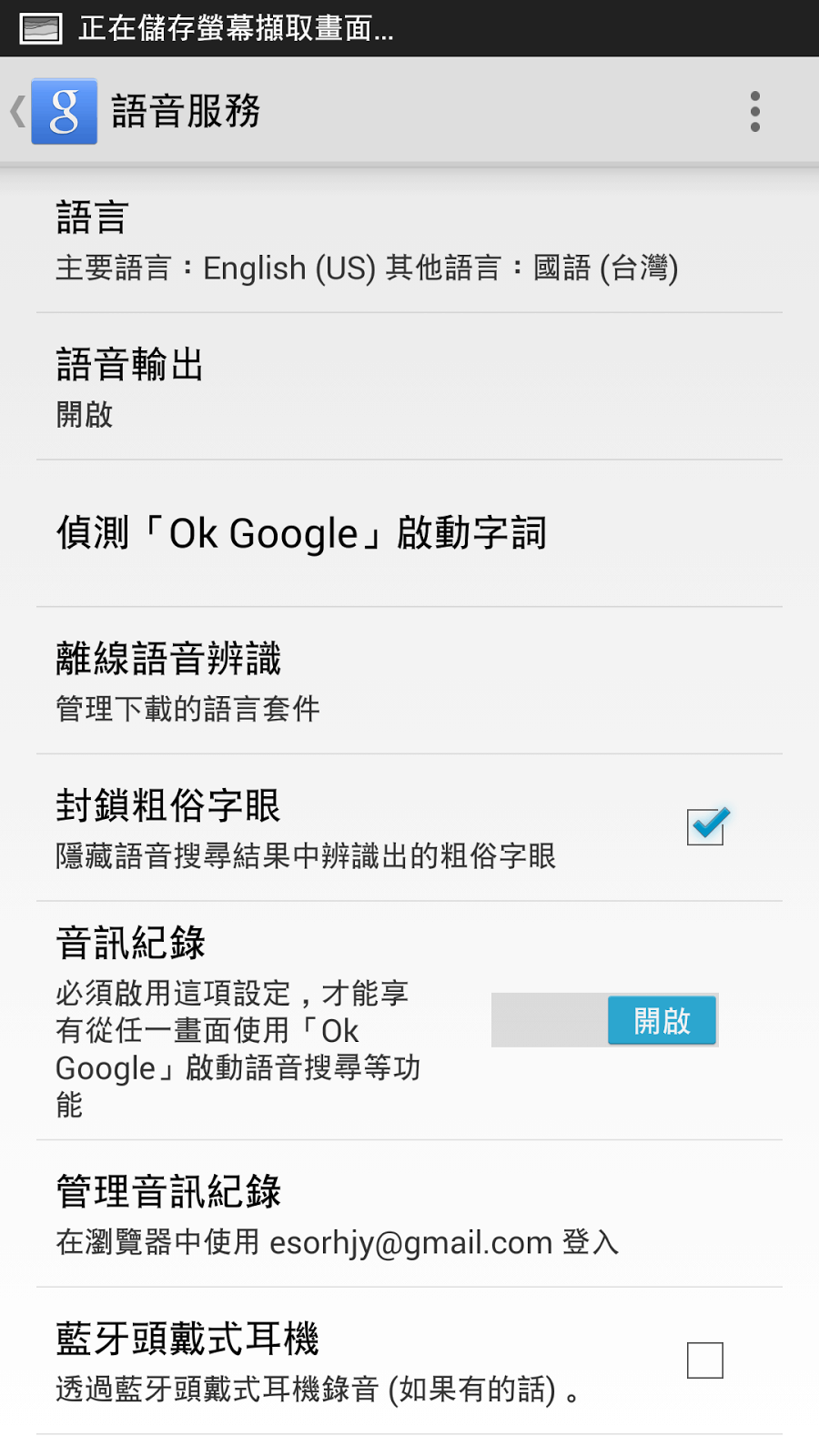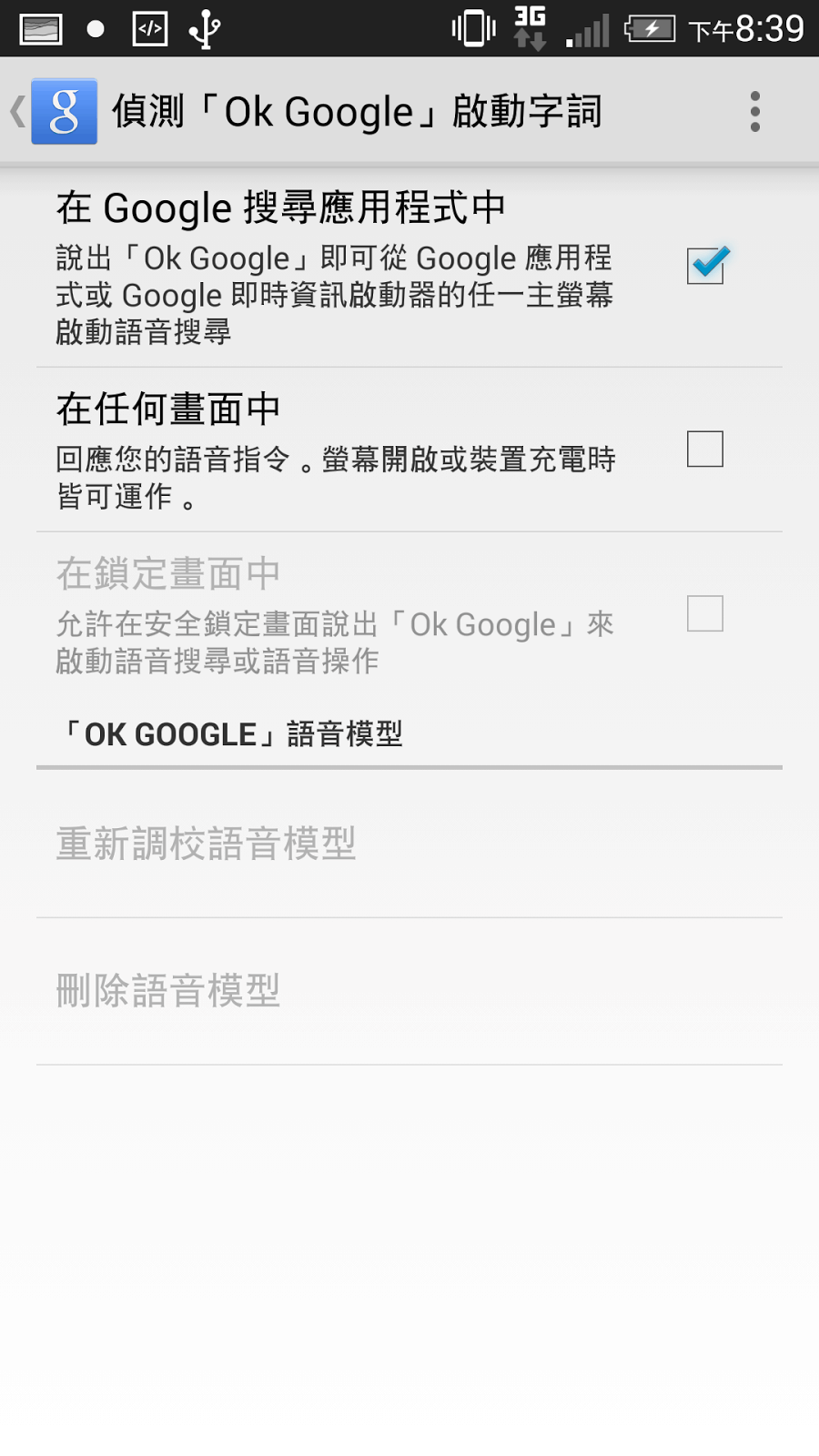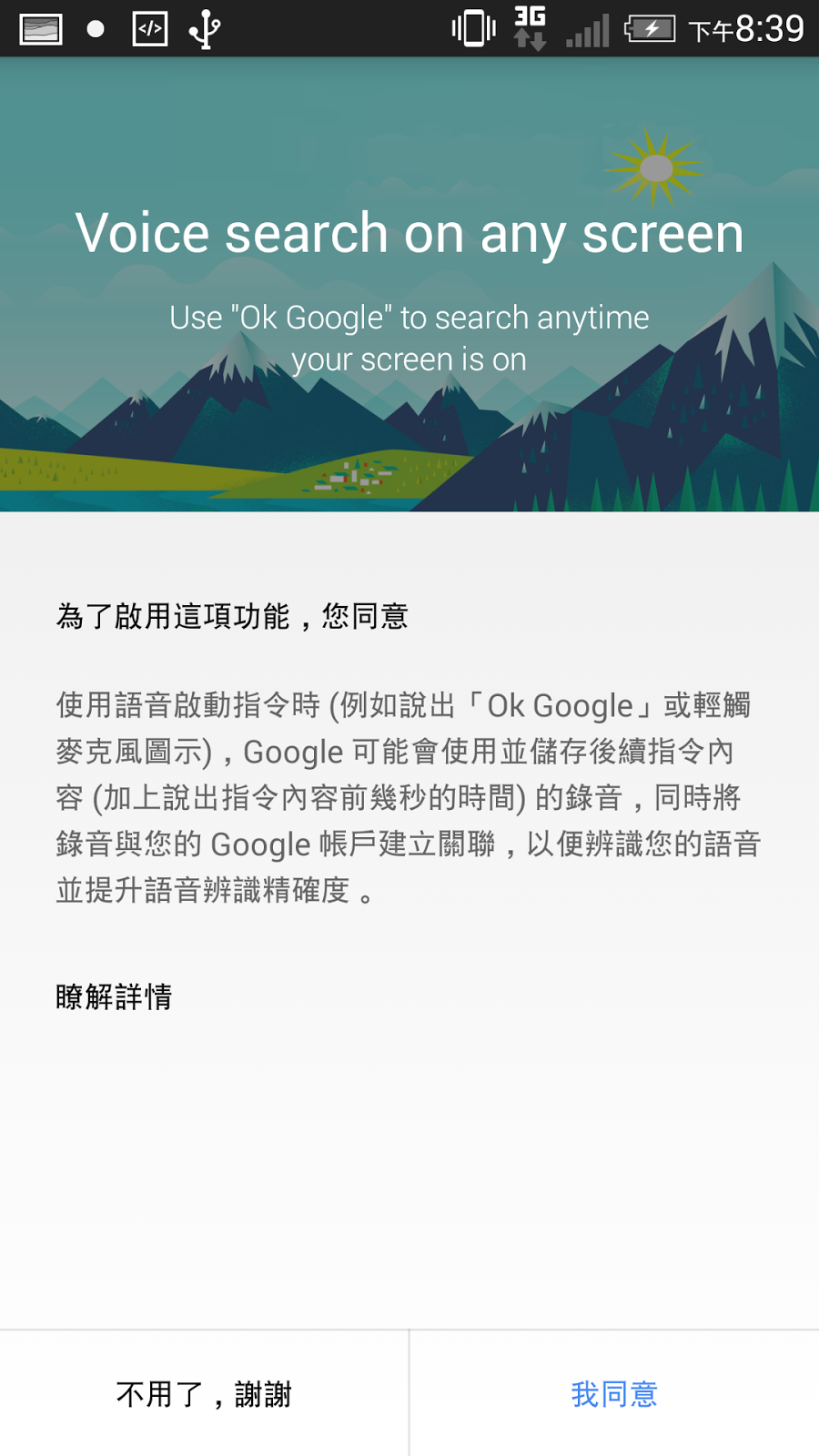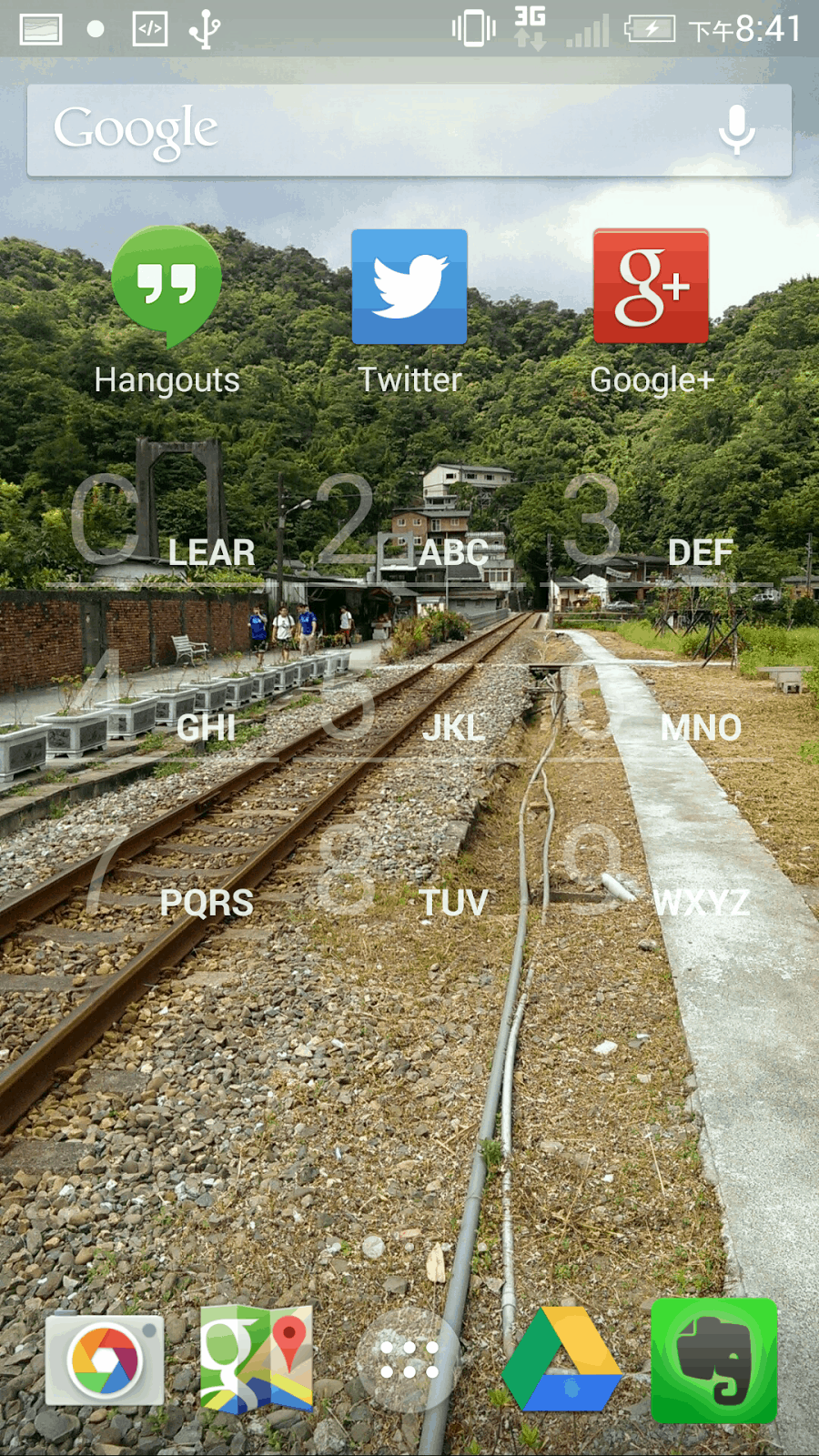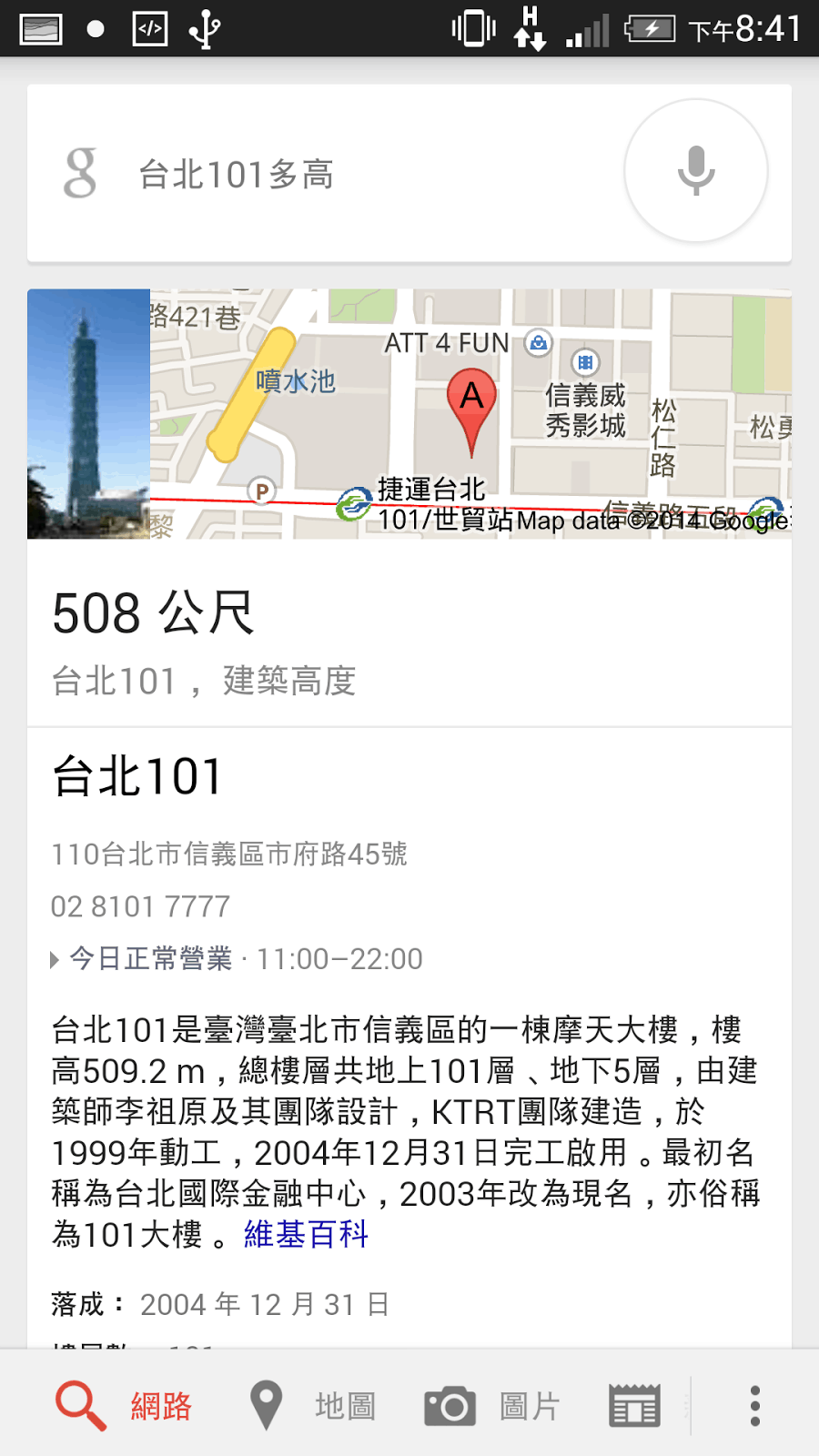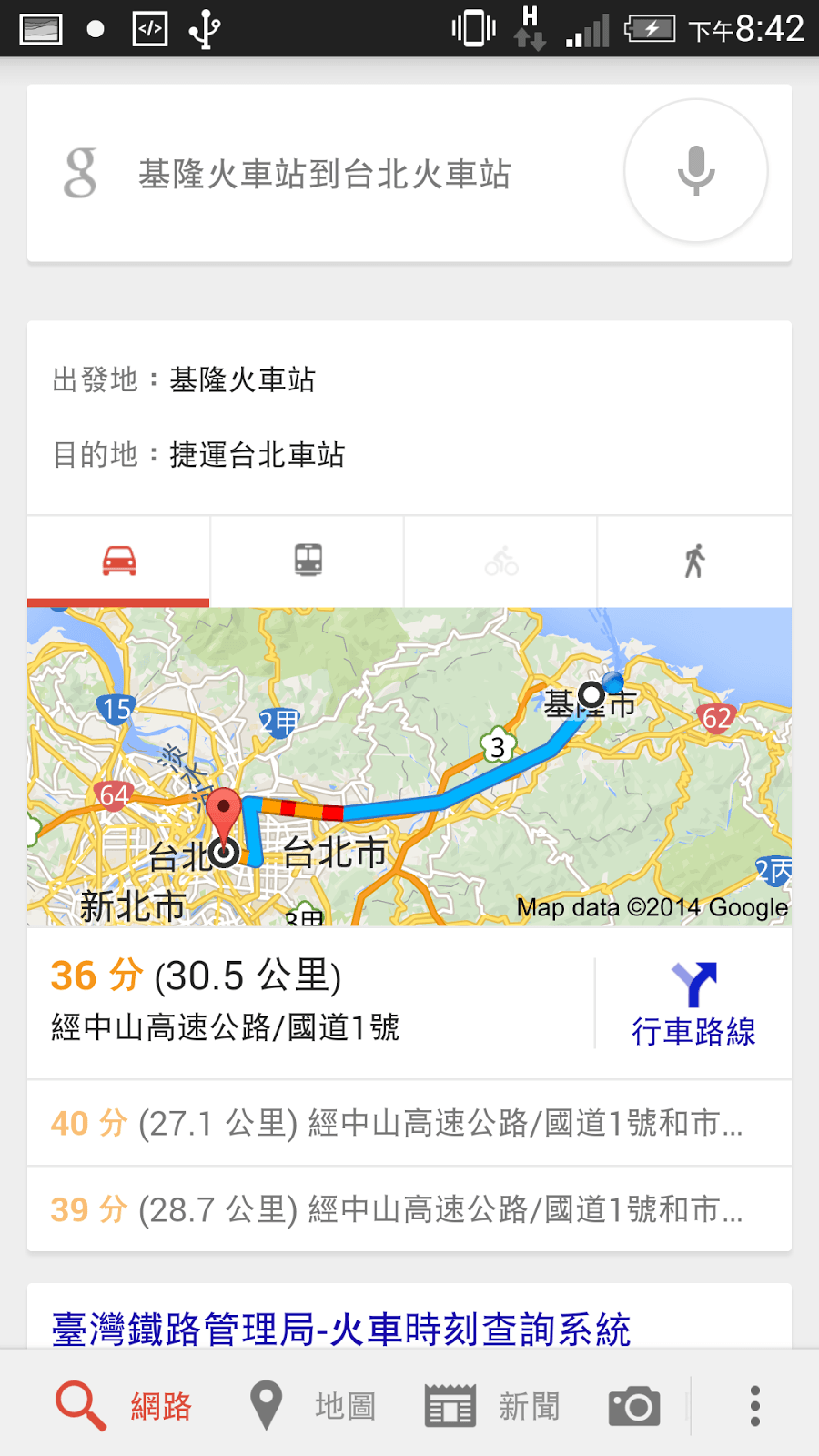之前在 Moto X 有一個很棒的功能就是可以在任何畫面,甚至是「關機畫面」下,「不需要按下任何按鍵」,只要「說出」那個 OK Google 語音指令,就會啟動「 Google Now 搜尋助理」,你可以在這裡進行搜尋,或是詢問智能助理一些事情,例如電腦玩物之前介紹過的:Google 搜尋技巧教學:解決生活問題的 20 張搜尋卡片。
後來, Google 透過獨立更新 Google Search 這個 App,把這個 OK Google 「即時免持」語音啟動功能,帶入了 Android 4.1 以上的作業系統,大大擴充了這個功能可以適用的機型。
不過,對於「台灣、中文」用戶來說,因為這個 OK Google 語音偵測啟動只支援以英文為主要語音,所以即使版本相合,台灣使用者之前也無法開啟這個有趣、有用的功能。直到最近, Google 語音開始支援同時辨識多種語言,於是我們可以利用這個功能來讓台灣中文用戶的 Android 手機也能打開 OK Google 即時語音啟動。
所謂 OK Google 即時啟動,就是可以在手機的任何畫面,甚至是鎖定畫面、關機畫面,都能利用直接說出「 OK Google 」這個指令來啟動 Google 搜尋。
類似電腦玩物之前介紹過的 Google 眼鏡作用: Google 眼鏡我的開箱心得:那些 Google Glass 真實生活功能。
OK Google 還可以有一些延伸應用,歡迎參考閱讀:
1,
如果你的手機是 Android 4.1 以上系統,又是台灣中文用戶,那麼現在如何啟動原本不支援的 OK Google 即時啟動呢?
首先打開你的 Google Now,拉到最下方點擊設定,進一步點進「語音服務」。
2,
如果是預設的情況,因為主要的語音語言是選擇台灣中文,所以可以看到「偵測 OK Google 啟動字詞」是顯示暗灰色的無法啟動狀態。
3,
如果台灣用戶想要啟用這個功能,以前是要把語音服務直接轉成英文,但這樣會犧牲原本的中文語音搜尋功能。
但是現在因為 Google 語音開始支援同時辨識五種語言,所以我們可以這樣做:點進第一個語言設定,現在可以勾選多個語言,於是我們可以同時勾選台灣中文、美國英文。
Google 會在以後我們以語音輸入時,自動辨識我們同時說出的中文或英文。
4,
如此一來,當 Google 詢問你是否要把主要語言變更成美國英文時(這樣才能啟動 OK Google 即時偵測),我們可以選擇確定,但是因為已經同時多選英文與中文,所以平常的語音輸入、語音搜尋,直接講中文也一切正常!
這樣就沒有切換到英文語音,反而最重要的中文語音支援不了的問題。而一旦主要語言設定成英文,那麼 OK Google 即時啟動指令就能支援了。
5,
回到語音服務設定畫面,可以看到「偵測 OK Google 啟動字詞」的項目已經變成黑色,可以使用了!
點進這項設定,就可以勾選要在哪些畫面可以偵測 OK Google 語音指令。
6,
第一次啟動時,還會要你說三次 OK Google, 這樣以後可以正確辨識你獨特的 OK Google 語氣與聲調,讓你用自己的 OK Google 啟動畫面。
7,
例如我在手機畫面忽然想要搜尋某個問題,於是直接說出 OK Google ,然後說出我的問題,就會立刻看到答案,過程中不需要按下任何按鍵,也不需切換選單。
8,
甚至在鎖定畫面,或是充電時的關機畫面,只要說出 OK Google ,一樣可以自動啟動搜尋螢幕,讓我們進行各種詢問和搜尋。
9,
一個實用的情境就像是旅途中的路線規劃、景點餐廳推薦。
旅途中螢幕尚未開啟,或是不方便進行按鈕操作,那麼只要語音說出 OK Google,然後說出要路線規劃的地點,(中文也支援)例如基隆火車站到台北火車站,就可以即時的看到包含地圖的各種交通工具導航結果。
簡單的說, OK Google 即時語音啟動讓我們更容易喚醒手機,並且讓 Google 助理更直覺解決我們的問題,而避免了行動中還要複雜操作,很值得大家試試看。
如果上述設定在你的 Android 系統裡一直無法成功,那麼其實也有第三方 App 可以幫你做到類似的事情,例如也能用 OK Google 語音啟動搜尋的:「 Open Mic+ for Google Now 」。